在日常使用计算机时,不少用户可能会遭遇屏幕闪烁、色彩失真或显示异常等问题。面对此类现象,我们需要迅速定位问题根源,并采取适当的解决措施,以保障显示器的正常使用。本文将详细分析屏幕闪屏的常见原因,并提供实用的应对方案。

1. 显示器自身故障:若显示屏出现物理性损坏,例如液晶面板老化、背光灯故障等,可能会造成画面闪烁或颜色异常。此时可尝试将该显示器连接至其他主机进行测试,若问题依然存在,则表明显示器需维修或更换。
2. 连接线缆接触不良:连接电脑与显示器的数据线(如HDMI、VGA、DisplayPort等)若出现松动、接口氧化或线材破损,也可能引起显示不稳定。建议检查所有接口是否牢固插入,必要时更换高质量的连接线。
3. 显卡硬件故障:作为图像输出的核心部件,显卡若发生故障,极易导致屏幕频繁闪烁或出现花屏现象。可尝试更换显卡或使用集成显卡进行对比测试,判断是否为显卡问题。
4. 设备过热:长时间运行导致电脑内部温度过高,可能影响显卡和主板的正常工作,从而引发闪屏。建议定期清理机箱内灰尘,确保风扇和散热系统运行良好。

1. 显卡驱动异常:驱动程序过时、损坏或与系统不兼容,是导致屏幕闪烁的常见原因之一。推荐使用驱动人生等专业工具更新显卡驱动,确保其与当前操作系统匹配。操作步骤如下:
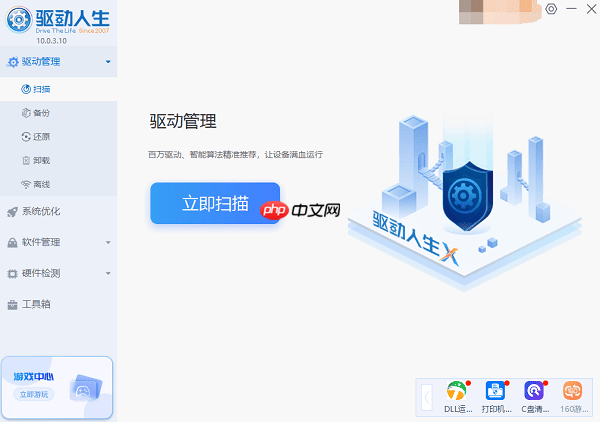
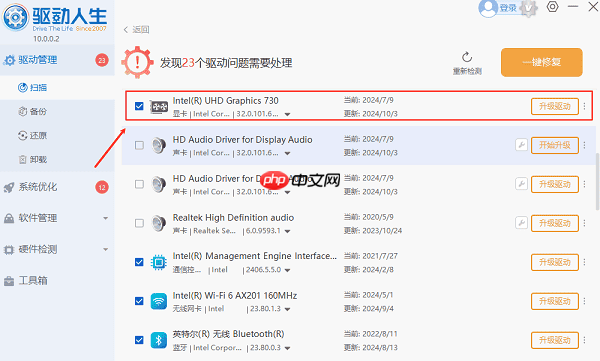
2. 显示设置不当:Windows系统中的分辨率或刷新率设置超出显示器支持范围,可能导致画面抖动或闪屏。建议右键点击桌面,选择“显示设置”,根据系统推荐值调整分辨率和刷新率。

3. 软件兼容性问题:某些应用程序(如大型游戏、视频编辑软件)可能与当前显卡驱动存在冲突,导致运行时出现闪屏。若问题仅在启动特定程序时发生,建议更新该软件或回滚驱动版本。
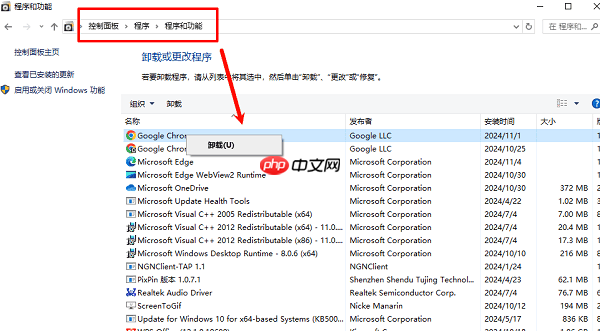
4. 病毒或恶意程序感染:系统被病毒或恶意软件侵入后,可能干扰图形渲染过程,造成显示异常。建议使用可靠的杀毒软件进行全面查杀,清除潜在威胁。
1. 重启计算机:对于多数临时性故障,重启电脑是最直接且有效的解决方式,可清除缓存并重置显示服务。
2. 排查外接设备干扰:暂时断开所有非必要外设(如U盘、移动硬盘、扩展坞等),然后逐一重新接入,观察是否某设备引发闪屏。
3. 检查系统更新状态:保持操作系统为最新版本,及时安装官方发布的补丁和安全更新,有助于修复已知的显示兼容性问题。
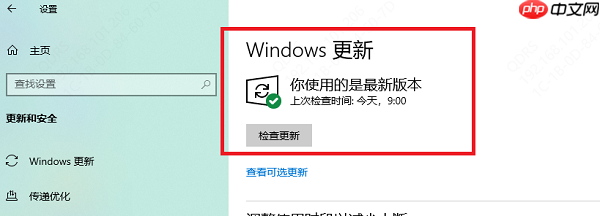
4. 进入安全模式诊断问题:通过启动安全模式运行系统,如果此时屏幕显示正常,说明问题很可能由第三方驱动或软件引起。可尝试卸载最近安装的程序或恢复系统至先前状态。

每个人都需要一台速度更快、更稳定的 PC。随着时间的推移,垃圾文件、旧注册表数据和不必要的后台进程会占用资源并降低性能。幸运的是,许多工具可以让 Windows 保持平稳运行。




Copyright 2014-2025 https://www.php.cn/ All Rights Reserved | php.cn | 湘ICP备2023035733号